BIOS 怎么进入
进入 BIOS (基本输入输出系统) 是电脑用户经常需要执行的操作之一。BIOS 是一种固件,存储在主板上的一个芯片中,用于控制计算机硬件和软件之间的接口。通过进入 BIOS,您可以设置系统时间、启动顺序、硬件配置等参数。以下是进入 BIOS 的常见方法:

按下热键
不同品牌和型号的电脑进入 BIOS 的热键不尽相同。常见的热键包括 Del 键、Esc 键、F1 键、F2 键等。通常在开机时会有相关指示显示在屏幕上。

查阅电脑手册
如果无法从开机画面获取相关信息,您可以查阅电脑的用户手册或制造商网站,了解该型号电脑进入 BIOS 的具体方法。

观察开机画面提示
大多数电脑在开机时会显示进入 BIOS 或设置程序的热键提示。请密切关注这些指示,并按照指示按下相应的键。

重复尝试
有时您可能需要在开机时连续按下热键才能成功进入 BIOS。如果第一次尝试失败,请再次重启并重复操作。
进入 BIOS 后,您将看到一个类似于系统设置的界面,可以根据需要调整各种参数。但请注意,错误的设置可能会导致系统无法正常启动,因此在修改任何设置之前,请确保您了解其含义和影响。如有疑问,建议咨询专业人士。
BIOS 更新
BIOS (基本输入输出系统)是一种固件,存储在计算机主板上的一个芯片中。BIOS 芯片通常采用可编程的 Flash ROM,因此可以通过特定的写入程序来更新 BIOS。更新 BIOS 主要有以下两个目的:

免费获得新功能无需额外付费,即可支持以下新功能
- 支持新频率和新类型的 CPU
- 使用更大容量的硬盘驱动器
- 开启之前被屏蔽的功能
- 获得新的启动方式
- 识别新的硬件设备

修正已知 BUG
许多硬件制造商会及时推出新版本的 BIOS,以修正已知的 BUG 并解决 BIOS 出现的故障和问题。及时更新 BIOS 可以提高系统的稳定性和兼容性。
更新 BIOS 通常需要从硬件制造商的网站下载最新的程序,并按照制造商提供的说明进行更新。在更新 BIOS 时需要格外小心,因为如果更新过程中出现中断或错误,可能会导致系统无法启动。因此,建议在更新 BIOS 之前备份重要数据,并仅在必要时才进行更新。
BIOS 设置
BIOS (Basic Input/Output System)是一种系统固件,用于在计算机启动时执行硬件初始化和加载操作系统。BIOS 设置是一个内置的实用程序,允许用户配置和自定义计算机的各种硬件和软件设置。以下是常见的选项:

标准 BIOS 设置
- 设置系统时间和日期
- 配置硬件规格,如 CPU、内存、硬盘等
- 设置系统启动顺序(如硬盘、光驱、USB 等)

芯片组工作特性设置
- 配置 CPU 工作模式和性能参数
- 设置内存定时和频率

即插即用(Plug and Play)和 PCI 特性设置
- 配置计算机中的即插即用设备
- 设置 PCI 设备的相关属性

内建整合设备设定
- 启用或禁用集成在主板上的外部设备
- 配置这些设备的属性,如音频、网络、USB 等

BIOS 特性设置
- 启用或禁用病毒警告功能
- 配置开机磁盘优化选项
- 设置其他特殊 BIOS 功能

能源管理参数设置
- 配置硬盘、显示器等设备的省电模式
- 设置休眠和待机选项

载入 BIOS 预设值
- 恢复 BIOS 出厂默认设置
通过正确配置 BIOS 设置,可以优化计算机的性能、安全性和功能。但是,错误的设置也可能导致系统无法正常启动或运行。因此,建议在更改 BIOS 设置之前仔细阅读相关文档。
BIOS 主要功能

自检及初始化
自检及初始化是 BIOS (Basic Input/Output System) 的核心功能之一,主要负责在计算机启动时执行一系列检查和初始化操作。具体分为三个部分:
- 第一部分是在电脑刚接通电源时检测硬件部分,即加电自检。通常是用来判断电脑是否良好,若在自检中发现错误,严重故障会直接停机,非严重故障则给出报警信号等待用户进行处理;
- 第二部分是初始化,判断 BIOS 设置的硬件参数是否符合实际硬件设置,不符合将影响系统启动;
- 第三部分是引导程序,引导 DOS 或其他操作系统。BIOS 会首先读取软盘或硬盘开始扇区的引导记录,并将电脑控制权转给找到的引导记录,之后就会由引导记录将操作系统装入电脑。

程序服务处理
程序服务处理是 BIOS 的一项重要职责,主要是为操作系统和应用程序提供服务支持。这些服务主要与输入输出设备有关,因此 BIOS 必须直接与计算机的 I/O 设备进行交互,方能完成上述服务。BIOS 通过端口发出命令,实现向外部设备传送数据,并从设备之中接收数据,从而让程序可以脱离具体的硬件操作。BIOS 充当了操作系统和硬件之间的桥梁,为上层软件提供了统一的硬件访问接口,简化了编程的复杂性。

硬件中断处理
硬件中断处理是 BIOS 的另一项重要功能。BIOS 会将 PC 机硬件需求分别处理,通过调用相应的中断服务程序来实现。由于服务可以分为很多组,所以每个组会有一个专门的中断号,例如屏幕打印的中断号为 05 H、视频服务的中断号为 10 H、磁盘及串行口服务的中断号为 14 H 等。应用程序只需使用相应指令即可操作外设,无需直接控制硬件,从而大大简化了编程的难度。BIOS 通过中断机制为上层软件提供了硬件抽象层,屏蔽了底层硬件的复杂性。
BIOS 与 UEFI 的区别

BIOS 与 UEFI 的基本区别
BIOS(Basic Input/Output System)是一种固件,用于为操作系统和程序提供运行时服务,并在启动过程中执行硬件初始化。BIOS 固件通常存储在主板上的 ROM 芯片中,用户无法轻易更新。相比之下,UEFI(Unified Extensible Firmware Interface)是 BIOS 的继任者,旨在解决 BIOS 的技术限制。UEFI 固件存储在闪存中,用户可以轻松更新。

UEFI 的现代化特性
与 BIOS 不同,UEFI 支持更多现代功能,如从 GPT 分区启动(BIOS 不支持)。此外,UEFI 由统一的 EFI 论坛(Unified EFI Forum)行业组织驱动,而不是由单个供应商专有。UEFI 的这些现代化特性使其成为现代 PC 的标准固件接口。

Windows11 对 UEFI 的要求
Windows 11 要求 UEFI 兼容系统才能启动,而 Windows 10 是支持传统 BIOS 的最后一个版本。这表明 UEFI 正在成为现代 PC 的标准固件接口,取代了传统的 BIOS。
BIOS 的组成部分

内存引用代码(MRC)
BIOS 固件中的一个关键组件是内存引用代码(MRC)。它负责初始化系统内存,例如设置 SPD(串行存在检测)和内存时序。MRC 确保系统能够正确识别和使用安装的内存模块。

硬件安全和管理固件
现代 BIOS 固件还包括 Intel 管理引擎或 AMD 平台安全处理器的固件。这些组件提供了额外的硬件级安全和管理功能,如加密、远程管理和安全启动等。它们是 BIOS 的重要补充,增强了系统的安全性和可管理性。

扩展 ROM 和选项 ROM
BIOS 固件可能包含用于初始化和访问附加硬件的扩展 ROM 或选项 ROM,如 SCSI、RAID、网络和视频控制器等。这些 ROM 允许 BIOS 在操作系统加载之前初始化和提供对这些硬件组件的访问。

集成硬件初始化
主板 BIOS 通常还包含用于初始化集成显示和存储控制器的代码。这确保了系统在启动时能够正确识别和使用这些集成硬件组件。

键盘 BIOS
在一些较旧的系统中,BIOS 还包括一个单独的 "键盘 BIOS" 微控制器,用于管理键盘接口和 A20 门,以访问 1MB 以上的内存。这是早期系统的一个遗留组件。
综上所述,BIOS 固件由多个关键组件组成,负责初始化系统内存、硬件安全和管理、扩展硬件、集成硬件以及键盘接口等。这些组件的协同工作确保了系统能够正确启动和运行。
BIOS 的安全性问题
直接硬件访问
BIOS 允许用户直接访问硬件,这可能会被恶意利用。然而,OpenBSD 操作系统和 Linux 内核的 grsecurity 补丁默认阻止了这种直接硬件访问,需要更复杂的内核级漏洞利用或重启机器才能获得此类访问权限。
替换 ACPI 功能
2006 年,一位安全顾问提出了一种技术,通过恶意程序替换闪存中存储的正常 ACPI 功能,从而提升权限并读取物理内存。
持久性 BIOS 感染
2009 年,研究人员展示了一种 "持久性 BIOS 感染" 技术,他们能够在 BIOS 的解压缩例程中插入恶意代码,从而在操作系统启动之前就几乎完全控制了 PC。这种技术并不利用 BIOS 漏洞,只需要正常的 BIOS 刷新程序,但需要物理访问或 root 权限。
欢迎加入亚马逊云科技培训中心
欢迎加入亚马逊云科技培训中心
-
快速上手训练营
-
账单设置与查看
-
动手实操
-
快速上手训练营
-
第一课:亚马逊云科技简介
本课程帮助您初步了解云平台与本地环境的差异,以及亚马逊云科技平台的基础设施和部分核心服务,包括亚马逊云科技平台上的弹性高可用架构,架构设计准则和本地架构迁移上云的基本知识。
亚马逊云科技技术讲师:李锦鸿第二课:存储与数据库服务
您将在本课程中学习到亚马逊云科技上的三个存储服务分别是什么。我们也将在这个模块中为您介绍亚马逊云科技上的关系型数据库服务 Amazon Relational Database Service (RDS)。
亚马逊云科技资深技术讲师:周一川第三课:安全、身份和访问管理
在这个模块,您将学习到保护您在亚马逊云科技上构建的应用的安全相关知识,责任共担模型以及身份和访问管理服务, Identity and Access Management (IAM) 。同时,通过讲师演示,您将学会如何授权给 EC2 实例,允许其访问 S3 上的资源。
亚马逊云科技技术讲师:马仲凯 -
账单设置与查看
-
-
动手实操
-
立即注册,免费试用 Amazon EC2 T4g 实例
新老用户现可享受每月 750 小时的免费 t4g.small 实例使用时长,优惠期至 2025 年 12 月 31 日!
打开中国区账号注册页面
01 填写您 注册账号的邮箱,点击“继续”
02 查看您的 注册账号邮箱
注: 发件箱 no-reply@register.signin.amazonaws.com.cn
03 输入 邮箱中收到的验证码,点击“继续”
注: 该链接中的内容显示语言是与您的网页浏览器设置相一致的,您可以根据需要自行调整语言栏。
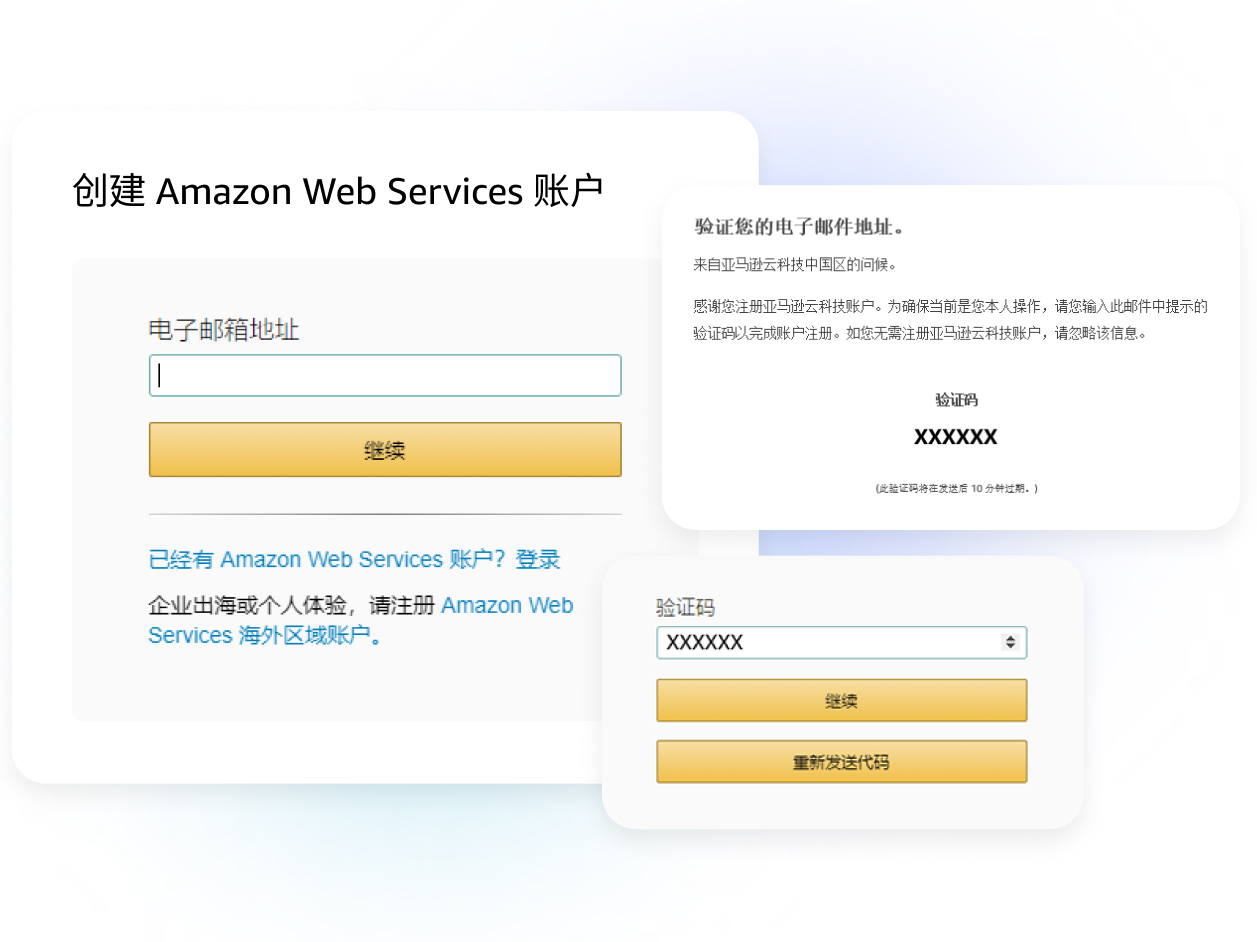
填写用户名密码
.04e59cc081d6b1b4de2e80dca972273ad0cd7ace.jpg)
填写账号联系人以及公司信息
01 填写公司联系人 姓名全称
02 填写公司联系人的 联系电话
03 填写 公司名称
注: 公司名称请务必与您所提供的营业执照公司名称保持一致
04 填写 公司办公地址
注: 省份/自治区/直辖市 - 城市 - 区 - 街道门牌号以及楼层信息 - 邮政编码
05 请选择 是否需要发票
注: *附件-申请发票流程 供您参考
06 点击查看 客户协议 勾选方框表示您已阅读,并同意客户协议的条款
.dcb511571e7913a6581f0ae803797a01c918ac61.jpg)
企业信息验证
01 在此上传 企业注册执照
02 请填写网络安全负责人的 姓名
注: 该字段务必与您下方提供的身份证号匹配或与证件上的姓名保持一致
03 请填写网络安全负责人的 联系方式
注: 有效的电子邮件地址 - 有效的中国内地 手机号码 - 座机号码(如无座机,请填写正确有效的手机号码)
04 在此上传网络安全负责人的 身份证件
注: 当您选择证件类型为“身份证”时,您需要填写正确的身份证号码,选择其他证件类型时,您需要上传证件扫描稿
.8252245bf937985f0b90aaa376899e8932e71a49.jpg)
手机验证与支持计划
.7122fd576282aebfbd9ed8927a918a378c59550d.jpg)





















